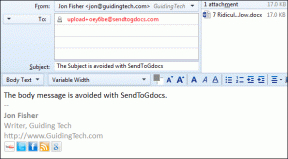5 דרכים לתיקון לקוח Steam
Miscellanea / / November 28, 2021
Steam היא פלטפורמה מצוינת שבה אתה יכול ליהנות מהורדה ומשחק של מיליוני משחקים ללא כל הגבלה, באמצעות ספריית המשחקים מבוססת הענן שלה. אתה יכול להוריד משחק במחשב אחד ותוכל להזרים אותו במחשב אחר, באמצעות Steam. זה ידידותי למשתמש וחינמי להורדה ושימוש. יתר על כן, אתה יכול להתחבר לאנשים מכל רחבי העולם עם תשוקה משותפת למשחקי וידאו. עם זאת, ניתן להפעיל Steam רק במחשב אישי ואינו תומך עדיין במכשירי אנדרואיד. כמו כן, כמה משתמשים התמודדו עם בעיות שונות הקשורות ל-Steam. מכיוון שרובכם יודעים שהתקנה מחדש של האפליקציה בדרך כלל עוזרת לתקן את כל הבעיות, אבל זה לא מומלץ במקרה זה. עם Steam, אתה עלול לאבד נתוני משחקים והגדרות המאוחסנות בו. זה יהיה די מדכא להתחיל מרמה 1 של המשחק האהוב עליך, לא? לחלופין, אתה יכול לנסות לתקן את Steam, שזו אפשרות טובה יותר. המשך לקרוא כדי ללמוד כיצד לתקן לקוח Steam במחשב שולחני או מחשב נייד של Windows 10.

תוכן
- כיצד לתקן Steam ב-Windows 10.
- שיטה 1: אמת את תקינות קובצי המשחק
- שיטה 2: רענן קבצי Steam
- שיטה 3: השתמש בשורת הפקודה כדי לתקן את לקוח Steam
- שיטה 4: השתמש בשורת הפקודה כדי לשנות הגדרות.
- שיטה 5: התקן מחדש את Steam
כיצד לתקן Steam ב-Windows 10
בסעיף זה, ריכזנו רשימה של כלי תיקון Steam וסידרנו אותם לפי נוחות המשתמש. אז, יישם את אלה עד שתמצא פתרון למחשב Windows 10 שלך.
שיטה 1: אמת את תקינות קובצי המשחק
חיוני לאמת את תקינות המשחקים ומטמון המשחק כדי להבטיח שהמשחק שלך פועל בגרסה העדכנית ביותר. התהליך כולל החלפת קבצים פגומים ב-Steam ותיקון או החלפתם בקבצים מתאימים. שיטה זו היא תיקון פשוט לבעיות הקשורות למשחקי Steam ועובדת עבור רוב המשתמשים.
הערה: הקבצים השמורים במערכת שלך לא יושפעו.
למרות שזה תהליך שלוקח זמן, זה שווה ניסיון, במקום להסיר את אותו ההתקנה לחלוטין. כדי לאמת את תקינות קבצי המשחק, בצע את השלבים המוזכרים להלן:
1. לְהַשִׁיק קִיטוֹר ובחר את סִפְרִיָה לשונית.

2. כעת, לחץ על בית וחפש את ה מִשְׂחָק איתם אתה מתמודד עם שגיאות.

3. לאחר מכן, לחץ לחיצה ימנית על מִשְׂחָק ובחר את נכסים… אוֹפְּצִיָה.

4. עבור אל תיקים מקומיים לשונית, ולחץ על אמת את תקינות קבצי המשחק... כפי שמתואר להלן.

5. המתן עד ש-Steam יבדוק את קבצי המשחק ותוריד ויחליף קבצים חסרים או פגומים. לבסוף, הפעל את מִשְׂחָק ולבדוק אם הבעיה נפתרה.
קרא גם:תקן שגיאת טעינת יישום Steam 3:0000065432
שיטה 2: רענן קבצי Steam
עבור משתמשים רבים, רק על ידי רענון קבצי Steam, הם יכולים לתקן את Steam. אתה יכול לנסות את זה גם:
1. לְהַשִׁיק סייר קבצים על ידי לחיצה מקשי Windows + E יַחַד.
2. כעת, נווט אל קִיטוֹר תיקייה.
3. בחר הכל הקבצים באמצעות מקשי Ctrl + A ולחץ לִמְחוֹק, מלבד שני הקבצים המוזכרים להלן:
- קובץ ההפעלה Steam.exe
- תיקיית Steamapps

4. לְאַתחֵל המחשב האישי שלך.
5. כעת, נווט אל קִיטוֹר שוב תיקיות
6. לחץ פעמיים על קובץ ההפעלה, Steam.exe להתקין מחדש את כל הקבצים.
הערה: אל תפתח את Steam באמצעות שורת המשימות או קיצור הדרך.
תוכל להשתמש ב-Steam ללא בעיות לאחר תיקון בהצלחה.
שיטה 3: השתמש בשורת הפקודה כדי לתקן את לקוח Steam
הנה איך להשתמש בפקודות לתיקון Steam:
1. הקש על חלונות מפתח וסוג cmd. לאחר מכן, לחץ על הפעל כמנהל, כפי שמוצג.
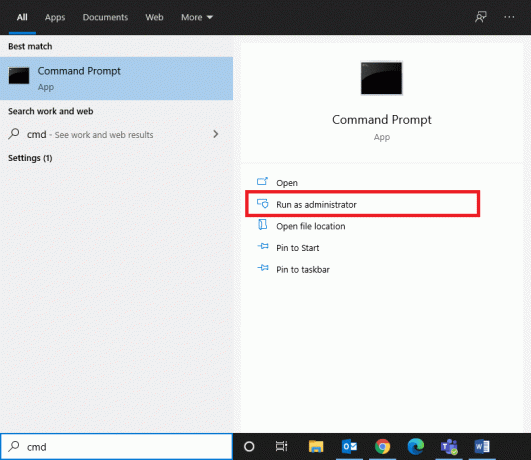
2. הקלד את הפקודה הבאה שורת פקודה ופגע להיכנס:
C:\Program Files (x86)\Steam\bin\SteamService.exe" /repair

כעת, הפעל את Steam ובדוק אם הכל עובד כשורה.
קרא גם: כיצד לתקן את Steam לא מוריד משחקים
שיטה 4: השתמש בשורת הפקודה כדי לשנות הגדרות
לחלופין, אתה יכול להפעיל את שלמות ליבה, לכבות את איתור באגים בליבה ולהפעיל מניעת ביצוע נתונים. כך ניתן לתקן את Steam על ידי הזנת הפקודות הרצויות:
1. סגור את כל המשימות פנימה קִיטוֹר ו יְצִיאָה האפליקציה על ידי לחיצה על (צלב) סמל X.
2. לְהַשִׁיק שורת הפקודה כמנהל כפי שהורה בשיטה הקודמת.
3. הקלד את הפקודות הנתונות ולחץ להיכנס אחרי כל ל לאפשר שלמות הליבה:
bcdedit /deletevalue nointegritychecks. bcdedit /deletevalue loadoptions
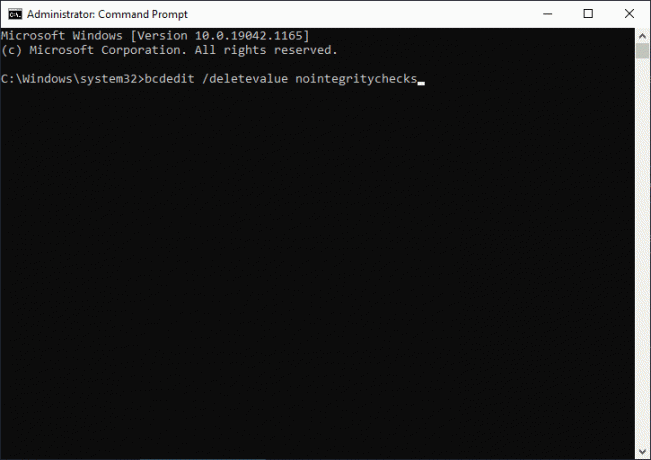
4. לאחר מכן, הקלד bcdedit /debug כבוי ופגע להיכנס ל השבת איתור באגים בליבה, כפי שמתואר.

5. עכשיו, כדי לאפשר מניעת ביצוע נתונים (DEP), סוּג bcdedit /deletevalue nx ולחץ על מקש אנטר להוציא להורג.

6. סוף כל סוף, הפעל מחדש את המחשב והפעל שוב את Steam.
בדוק אם הבעיה נפתרה. אם הבעיה עדיין נמשכת, עקוב אחר השיטה הבאה כיצד לתקן את Steam.
שיטה 5: התקן מחדש את Steam
זהו המוצא האחרון אם פתרונות אחרים לתיקון לקוח Steam לא עבדו עבורך. ניתן לפתור את כל התקלות והשגיאות הקשורות לתוכנה כאשר תסיר את התקנת האפליקציה לחלוטין מהמערכת שלך ותתקין אותה מחדש. בצע את השלבים המפורטים להלן כדי להתקין מחדש את Steam במחשב Windows 10:
1. הקש על חלונות מפתח וסוג אפליקציות. לאחר מכן, הכה להיכנס כדי לפתוח את אפליקציות ותכונות חַלוֹן.

2. לחפש אחר קִיטוֹר בתוך ה חפש ברשימה הזו בָּר.
3. כעת, בחר קִיטוֹר ולחץ על הסר את ההתקנה, כפי שמוצג להלן.
הערה: אם התוכנה כבר נמחקה מהמערכת אז תקבל הודעה, לא מצאנו משהו להראות כאן. בדוק שוב את קריטריוני החיפוש שלך.

4. בתוך ה הסרת התקנה של Steam חלון, לחץ הסר את ההתקנה לחצן כדי להסיר קיטור. כעת, מחקת בהצלחה את Steam מהמערכת שלך.

5. לחץ על קישור מצורף כאן להוריד קִיטוֹר.
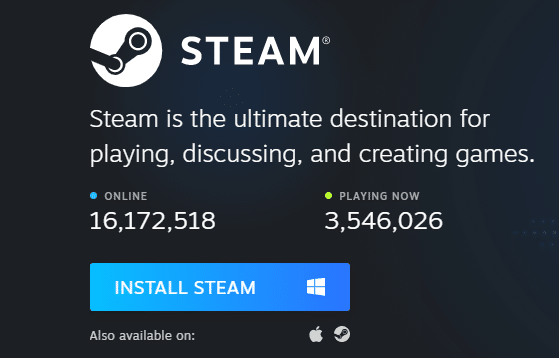
6. נווט אל הורדות תיקיה ופתח את ה קובץ הגדרות Steam.
7. בתוך ה הגדרת Steam אשף, לחץ על הַבָּא לַחְצָן.

8. בחר את תיקיית יעד על ידי שימוש ב- לְדַפדֵף… אפשרות ולחץ על להתקין.

9. המתן לסיום ההתקנה ולחץ על סיים, כפי שמוצג.

הפעל משחק ובדוק אם הבעיה נפתרה כעת.
מוּמלָץ
- כיצד לתקן שגיאת Dev 6068
- כיצד להוריד GIF מ- GIPHY
- כיצד לפתוח משחקי Steam במצב חלונות
- כיצד לשנות ספרייה ב-CMD ב-Windows 10
אנו מקווים שהמדריך הזה היה מועיל והצלחת תיקון Steamלָקוּחַבווינדוס 10 והתקן אותו מחדש במידת הצורך. ספר לנו איזו שיטה עבדה עבורך בצורה הטובה ביותר. כמו כן, אם יש לך שאלות/הצעות כלשהן לגבי מאמר זה, אל תהסס להשאיר אותן בסעיף ההערות.